Android 16: 17 funciones y algún truco de la nueva versión del sistema operativo móvil de Google
Publicado el 22/06/2025 por Diario Tecnología Artículo original

Te traemos una lista con 16 funciones de Android 16 que vas a poder probar, incluyendo quizá algunos trucos para aprovecharlos al máximo. Esta versión de Android ya ha llegado a los móviles Pixel, por lo que podemos empezar a explorar las funciones que trae consigo.
En este artículo vamos a centrarnos en las novedades y nuevas funciones, dejando un poco de lado esas que ya estaban en otro sistema. Por lo tanto, la intención es que si has recibido esta actualización o cuando la recibas, puedas saber lo que hay de nuevo.
Solo un pequeño aviso antes de empezar, y es que cuando empiece a llegar Android 16 a otros fabricantes es posible que lo haga modificado. Cada fabricante usa una capa de personalización propia, por lo que pueden modificar Android. Con esto, algunas funciones pueden no estar, y es posible que otras ya estuvieran antes.
Índice de Contenidos (17)
- La principal novedad es una ausencia
- Live Updates de Android
- Más control de las notificaciones
- Selector de fotos unificado para las apps
- Ajuste de idiomas con más opciones
- Trucos para el visor de apps en segundo plano
- Configura el doble toque en encendido
- Protege mejor tu dispositivo
- Exprime la navegación por gestos
- Retroceso predictivo para saber a dónde vas
- Nuevo atajo para la lista de apps
- Cierra o desactiva notificaciones
- Elige en qué cuenta se guardan tus contactos
- Comprueba el estado de la batería
- Mira cuánto espacio ocupa Android 16
- Mejoras en la salud conectada
- Android sube de nivel en tabletas
La principal novedad es una ausencia
La principal sorpresa con la que se han encontrado los primeros en recibir esta actualización en sus Pixel es que no se ha incluido la principal novedad de Android 16. Esta nueva versión casi no tiene nuevas funciones, y su principal baza es el rediseño completo del aspecto con Material 3 Expressive, que todavía no ha llegado y parece que tendrá que esperar.
Live Updates de Android
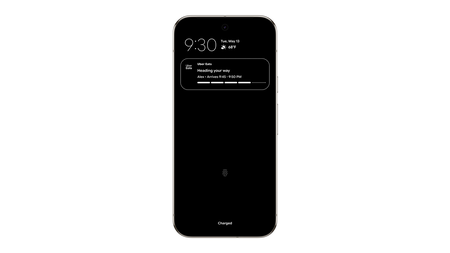
La primera gran novedad son las Live Updates de Android, que han llegado con la nueva versión. Se trata de unas notificaciones especiales que te van a mostrar en tiempo real el estado del proceso de una app, como por ejemplo cuánto falta para que llegue a casa la comida que has pedido a través de Internet.
La cuestión es que esta función no está disponible para todas las aplicaciones, sino que deben ser los desarrolladores los que adapten sus apps para sacarle partido. Las notificaciones con actualizaciones en directo aparecerán en el panel de notificaciones, en la pantalla de bloqueo y en la pantalla siempre encendida.
Más control de las notificaciones
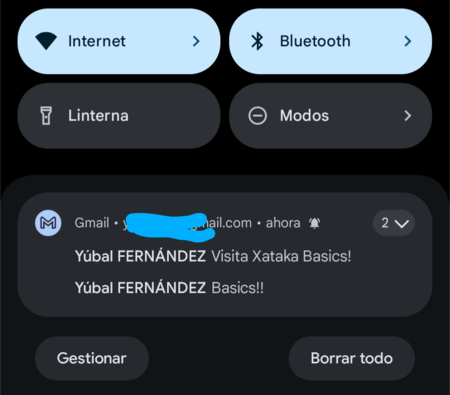
Android 16 fuerza las notificaciones que te lleguen de una misma aplicación. De esta manera, cuando estés en el panel de notificaciones, arriba a la derecha verás el número de notificaciones de cada app en el caso de que haya más de una. Podrás pulsar en este número para ampliar y ver mejor todas las notificaciones.
Y hablando de notificaciones, cuando recibes una gran cantidad de ellas de una misma aplicación en un tiempo corto de tiempo, Android 16 rebaja automáticamente el volumen de alerta durante un minuto. Vamos, que en vez de sonar una cascada de notificaciones, se silenciarán un poco temporalmente.
Selector de fotos unificado para las apps
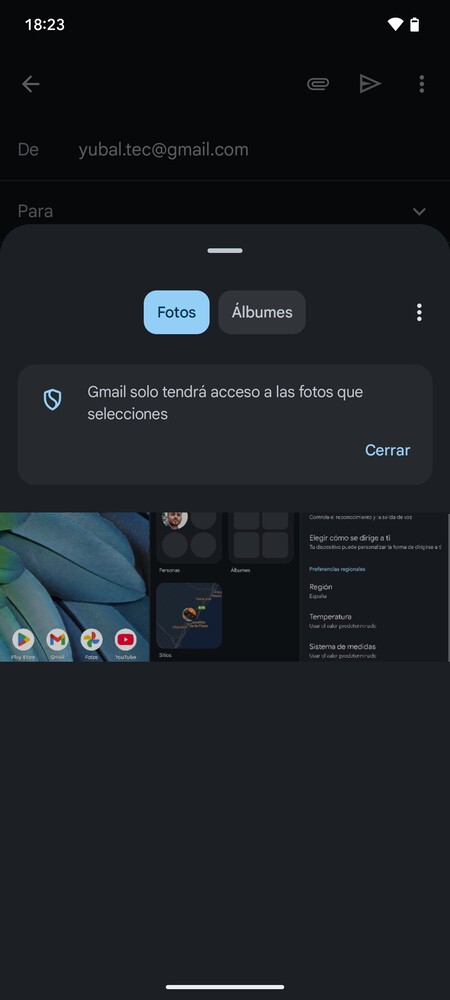
Android ha añadido una función para usar un selector de fotos unificado en las apps. Esto quiere decir que, cuando vayas a cargar una foto en una app, en vez de tener cada una un selector habrá uno unificado que abra tu galería de fotos del móvil en un pop-up.
La buena noticia es que esto lo hará todo más estético y sencillo, y que se mejora el acceso a la galería de forma considerable. La mala noticia es que es una API y depende de los desarrolladores integrar esta función en sus aplicaciones.
Ajuste de idiomas con más opciones
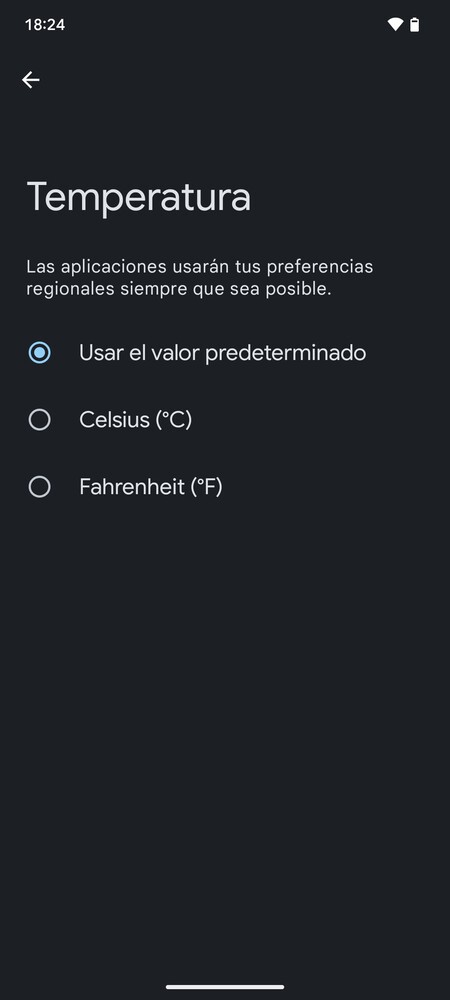
Usar el móvil en un país o en otro no es siempre cuestión del idioma, también hay otros aspectos a tener en cuenta. Por eso, en Android 16 en las opciones de Idioma y región puedes cambiar varias preferencias regionales como las unidades de temperatura, el sistema de medidas, o el primer día de la semana.
Por ejemplo, en algunos países la semana empieza en domingo en vez de en lunes, y la temperatura puede medirse en Fahrenheit en lugar de Celsius, mientras que el sistema de medidas puede ser el métrico, el estadounidense y el británico. Todo esto lo vas a poder cambiar.
Trucos para el visor de apps en segundo plano
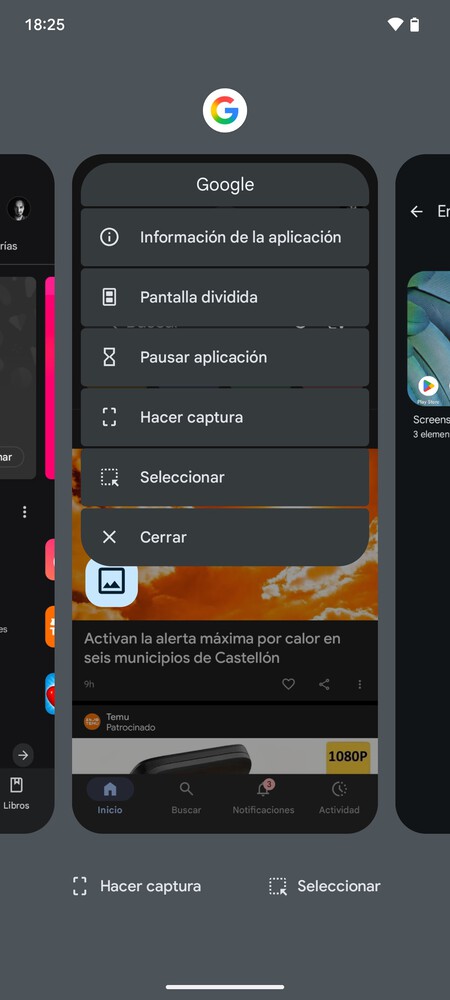
Cuando deslizas de abajo hacia la mitad el dedo sobre la pantalla, vas al visor de aplicaciones en ejecución. Aquí, cuando pulsas en el icono de una app aparece un menú con varias opciones, como la de dividir la pantalla.
En Android 16 se ha añadido la opción de sacar una captura de pantalla a la app sin entrar a ella, directamente desde este visor. También se ha incluido una opción de Seleccionar, que sirve para elegir una parte concreta de la pantalla de esta app donde sacar la captura de pantalla en vez de sacarla de toda la pantalla.
Incluso vas a poder seleccionar el texto de pantalla de una app y copiarlo sin tener que entrar en ella, solo con la previsualización que te aparece en esta pantalla. Sin duda algo que en momentos puntuales puede ahorrarte algo de tiempo.
Configura el doble toque en encendido
Cuando pulsas dos veces seguidas en el botón de encendido, se abre la cámara. Sin embargo, en muchos móviles Android 16 permite elegir entre la cámara o Google Wallet en el caso de que lo tengas configurado. Así, tendrás dos opciones para este gesto, y puedes elegir la que más te convenza desde el apartado de Gestos en la sección Sistema de la configuración.
Protege mejor tu dispositivo
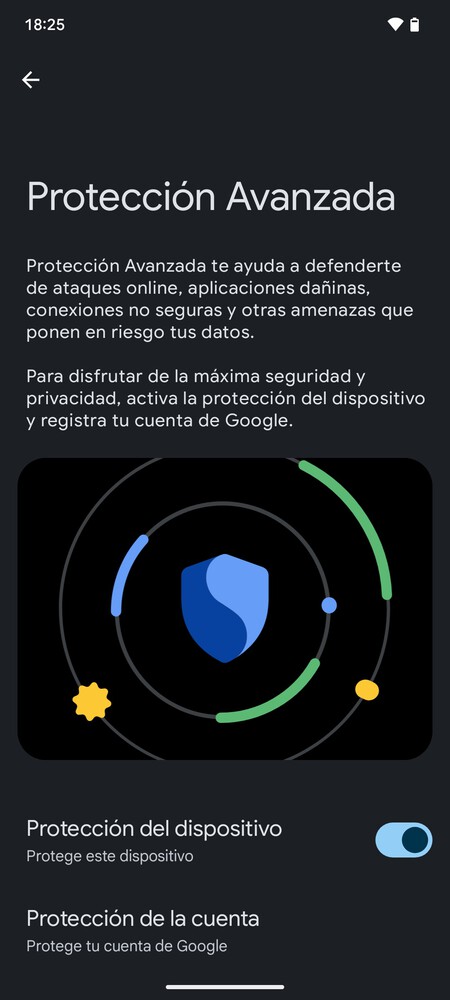
Android 16 integra la función de Protección Avanzada de Google, que te permite bloquear aplicaciones, páginas maliciosas o aplicaciones dañinas, además de conexiones no seguras y otras amenazas. Es como juntar varias opciones de seguridad en una, algunas ya existentes y otras que no.
Esta es una protección bastante agresiva, pero totalmente opcional que puedes activar o desactivar cuando quieras. Estas protecciones también detectan por el movimiento si se ha robado tu móvil y lo bloquea automáticamente, además de protegerte contra llamadas de spam.
Exprime la navegación por gestos
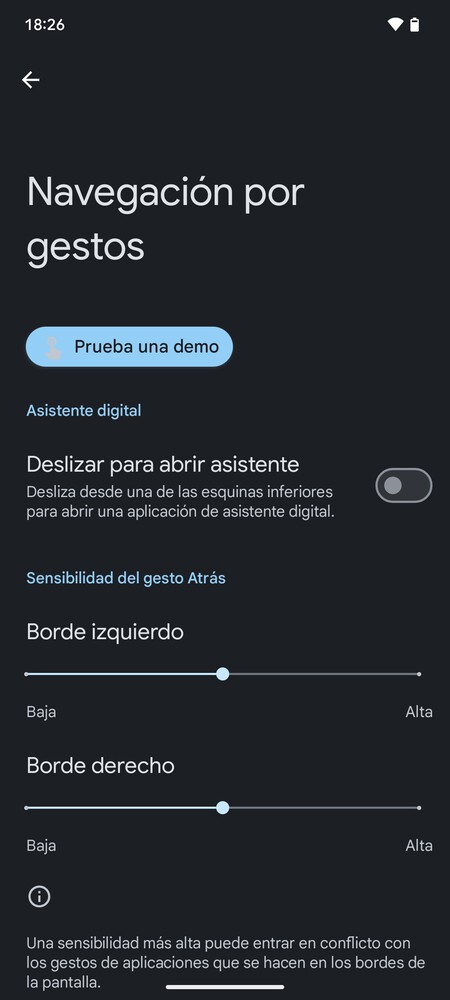
Cuando entras a la pantalla de elegir un modo de navegación para Android, puedes decidir entre los clásicos tres botones de la parte inferior de la pantalla o la navegación por gestos. También tienes un botón para configurar la navegación por gestos, y determinar aspectos como la sensibilidad de los gestos.
Además, en esta pantalla de configuración Android 16 ha añadido un botón de Prueba una demo, que sirve para probar la navegación por gestos con los cambios que has realizado. Así podrás aprender a usarla por primera vez o ver las diferencias con los cambios realizados.
Retroceso predictivo para saber a dónde vas
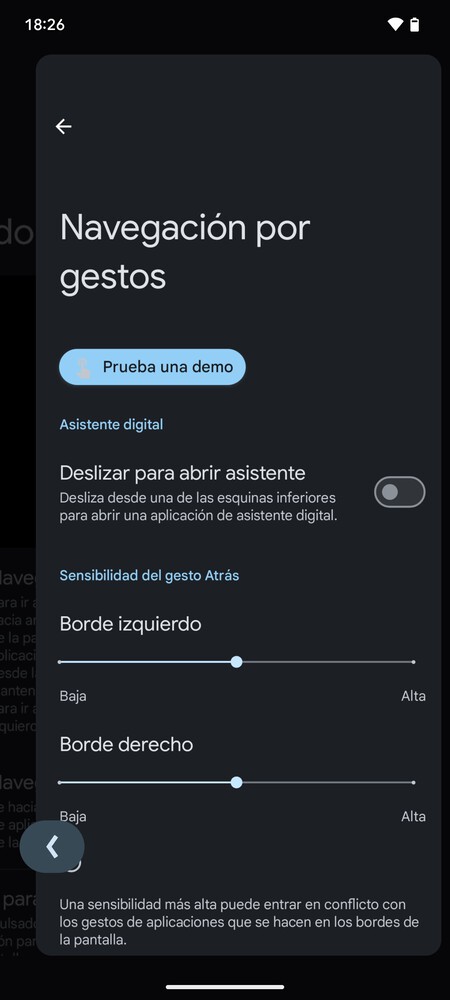
Cuando deslizas desde el borde de la pantalla para ir para atrás, se activa el gesto de atrás predictivo, con el que podrás ver una vista previa de la pantalla a la que vas a volver antes de hacerlo. Es un truco visual para evitar cierres accidentales de aplicaciones, ya que podrás ver si el gesto te va a sacar de la app. Android 16 lo incluye también en el control con tres botones.
Nuevo atajo para la lista de apps
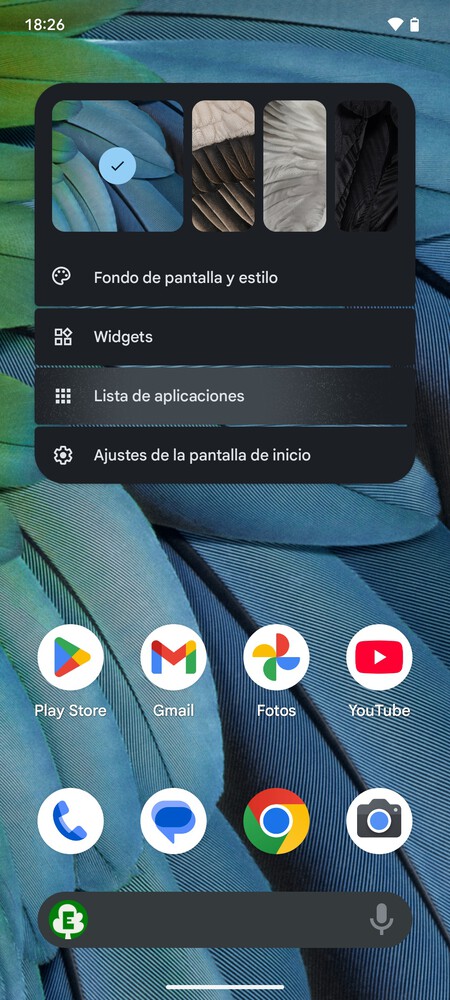
Un pequeño detalle de Android 16 es que, en el menú que aparece cuando mantienes el dedo pulsado sobre el escritorio, ahora se incluye la opción de Lista de aplicaciones.
Este es el menú que normalmente te lleva a la configuración del fondo de pantalla o widgets, que ahora te permite acceder al panel de aplicaciones igual que si deslizases del dedo desde abajo hacia arriba. Puede ser útil en contextos en los que, por lo que estés haciendo, esto sea más cómodo que realizar el gesto.
Cierra o desactiva notificaciones
Cuando mantienes pulsada una notificación te aparece un menú para configurarlas. Ahora, en la parte inferior del menú aparecen opciones de cerrar la notificación o desactivarla para esta app, cuando hasta ahora solo tenías la opción de desactivarla.
Elige en qué cuenta se guardan tus contactos
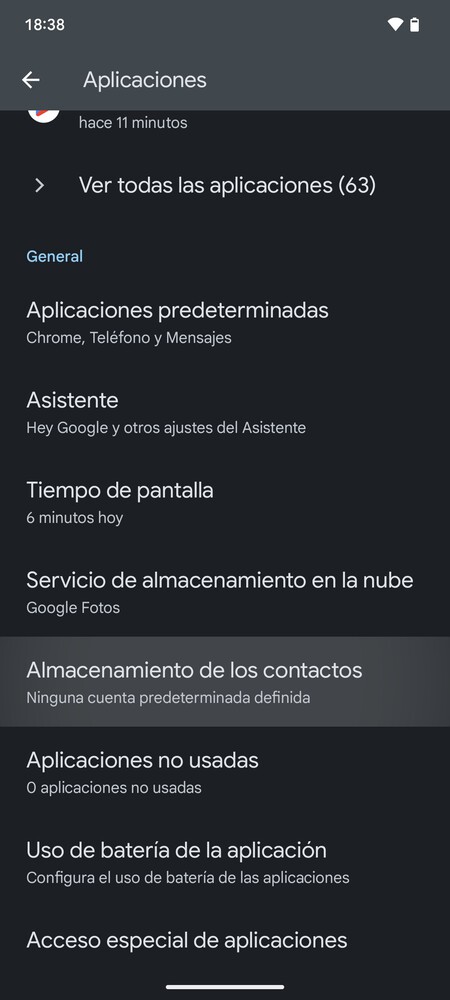
Si tienes vinculadas dos cuentas de Google en tu dispositivo, puede haber un poco de lío a la hora de guardar los contactos nuevos que añadas. Pero ahora, vas a poder elegir la cuenta predeterminada donde los nuevos contactos se guardarán por defecto.
Para esto, en los ajustes ve a la sección de Aplicaciones, y en ella pulsa en Almacenamiento de los contactos. Verás las cuentas vinculadas para guardarlos en la que quieras, o la opción Solo en dispositivo para que no se guarden en la lune, sino solo en el móvil.
Comprueba el estado de la batería
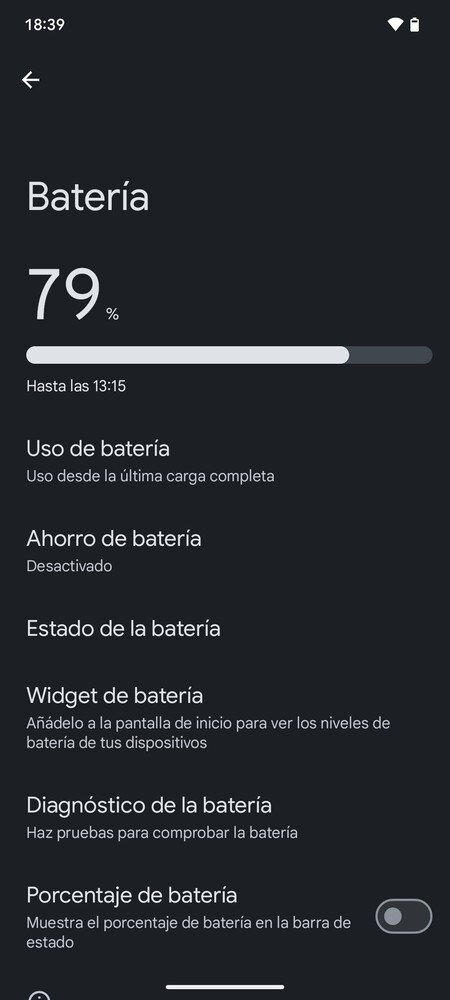
En las opciones de la configuración de la batería, en la sección de Estado de la batería. En ella vas a poder ver la salud que tiene la batería y una estimación de su vida útil, algo que se te irá diciendo según uses el móvil. En estas opciones también puedes configurar la estabilización de carga por si quieres limitarla al 80% para intentar alargar su vida útil.
Mira cuánto espacio ocupa Android 16
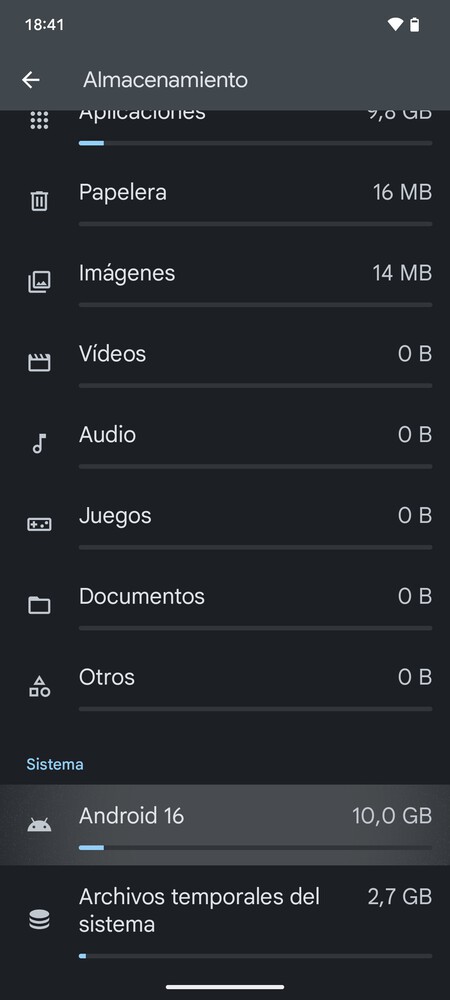
Esta función no es nueva, aunque la han adaptado al nuevo sistema, y es la de saber cuánto espacio está ocupando el sistema operativo. De esta manera, además de ver lo que ocupan las aplicaciones, vídeos y todo tipo de archivos, también podrás ver cuánto está consumiendo el propio sistema operativo.
Esto lo vas a poder ver entrando en los ajustes de almacenamiento del móvil. Una vez dentro, baja abajo hasta el apartado de Sistema, y cuando lo hagas verás lo que ocupa Android. También puedes ver cuánto ocupan los archivos temporales del propio sistema operativo.
Mejoras en la salud conectada
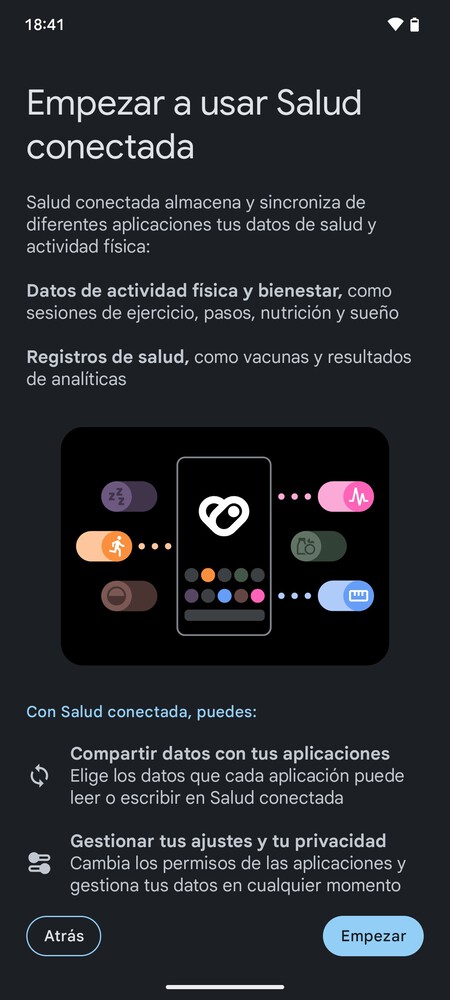
Otra de las novedades de Android 16 es haber mejorado su sistema para unificar el acceso a tus datos de salud. Se trata de la opción Salud conectada, que almacena y sincroniza los datos de distintas aplicaciones que registren salud y actividad física. La novedad es que ahora también se incluye una API de historial médico para escribir y leerlos en formato FHIR, con consentimiento explícito de los usuarios.
Android sube de nivel en tabletas
Por último tenemos el Desktop Windowing, disponible para tablets con Android 16. Lo que hace este modo es que, además de pantalla completa o pantalla dividida, las ventanas de las apps se pueden redimensionar y mover. Es como si fuera el escritorio de un ordenador, no tiene por qué estar todo en pantalla completa.
Esto hace que usar una tablet con Android sea igual a cualquier sistema operativo en cuestión de escritorio, podrás ver las varias ventanas de distintas apps abiertas y superpuestas las unas con las otras. Además, en el futuro también se podrán configurar atajos de teclado personalizados para los teclados físicos que conectes.
En Xataka Basics | 47 aplicaciones Android alternativas gratis y de código abierto que respetan al máximo tu privacidad
utm_campaign=22_Jun_2025"> Yúbal Fernández .



